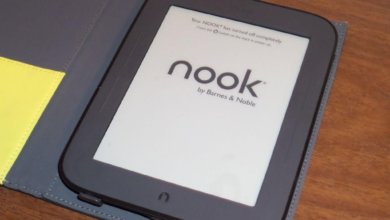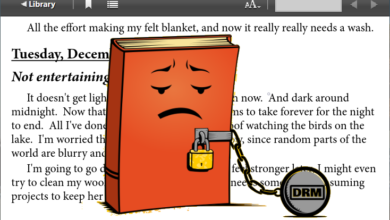ACSM ወደ EPUB ለመለወጥ ቀላል መንገድ
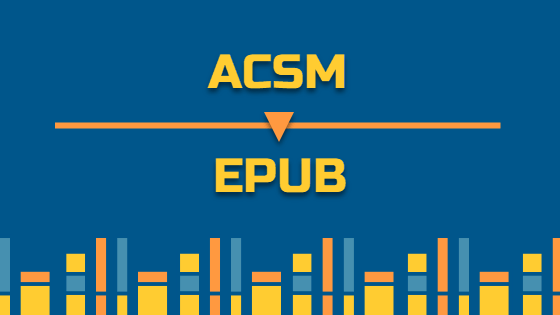
ኢ-መጽሐፍ ከGoogle ፕሌይ መጽሐፍት፣ ከኮቦ ወይም ከእንደዚህ አይነት ድረ-ገጾች ሲገዙ ብዙ ጊዜ እነዚህ ኢ-መጽሐፍት ከ.acsm ቅጥያ ጋር የመምጣታቸው ዕድላቸው ከፍተኛ ነው። እነዚህ አራት ፊደላት ማለት ፋይሉ የAdobe Content Server መልእክት ፋይል ነው፣ በAdobe Digital Rights Management (DRM) የተጠበቀ ነው፣ ስለዚህ በአዶቤ ዲጂታል እትሞች ፕሮግራም ብቻ ሊከፈት ይችላል፣ ከዚያ በኋላ ብቻ በማንኛውም መሳሪያዎ ላይ ማውረድ ይችላል ተመሳሳይ የተመዘገበ መለያ በመጠቀም አዶቤ የሚደገፍ ሶፍትዌር። ነገር ግን የACSM ፋይሎች እርስዎ እንደሚገምቱት መደበኛ የኢ-መጽሐፍት ፋይሎች አይደሉም፣ በቀጥታ ተከፍተው ማንበብ አይችሉም። እነሱን ለመክፈት እንዲችሉ እንደ EPUB ወደ ሌላ ቅርጸት መቀየር ያስፈልግዎታል።
ጥቂት ጠቅ ማድረግ ብቻ እና በEPUB ቅርጸት በ ebooksዎ መደሰት ይችላሉ።
ACSM ፋይሎችን፣ አዶቤ ዲጂታል እትሞችን እና ለመለወጥ ከፍተኛ ጥረት ማድረግ አያስፈልግዎትም Epubor Ultimate በፍጥነት እና በብቃት እንዲሰሩ ሊረዳዎ ይችላል። ACSMን ወደ EPUB ለመቀየር ምን ማድረግ እንደሚችሉ እነሆ፡-
ደረጃ 1 አዶቤ ዲጂታል እትሞችን ያውርዱ
በዚህ መሠረት ስሪቱን ይምረጡ እና ሶፍትዌሩን በኮምፒተርዎ ላይ ይጫኑት።
ደረጃ 2. ኮምፒውተርህን በAdobe መታወቂያ ፍቀድ
የተመዘገበ አዶቤ መታወቂያ ለሌላቸው ተጠቃሚዎች፣ በመቀጠል አዶቤ መታወቂያ ፍጠር የሚለውን አገናኝ ጠቅ ያድርጉ፣ ብዙ ጊዜያችንን አይወስድም። መታወቂያውን በAdobe ድረ-ገጽ ላይ ከፈጠሩ በኋላ አሁን ለኮምፒዩተርዎ ፍቃድ መስጠት፣ አዶቤ መታወቂያዎን ተጠቅመው መጽሐፉን ከመታወቂያዎ ጋር አያይዘው በማያያዝ መታወቂያዎን በመጠቀም ተመሳሳዩን መጽሐፍ በሌላ ኮምፒውተር ላይ መክፈት ይችላሉ።

እንዲሁም ያለ መታወቂያ መፍቀድ መምረጥ ይችላሉ፣ ይህ ግን በዚህ ኮምፒውተር ላይ ያለውን ይዘት ብቻ እንዲያነቡ ያስችልዎታል እና ውሂቡ ከበይነመረቡ ጋር አይገናኝም። በሚቀጥለው ጊዜ በሌላ ኮምፒውተር ላይ ማንበብ ከፈለጉ አይሰራም።
ደረጃ 3 የሚፈልጉትን ፋይል በ Adobe Digital Editions በኩል ይክፈቱ
ስለዚህ አሁን የወረደው ACSM ፋይል በኮምፒውተሮ ውስጥ አለህ እና ADE ተጭኗል፣ ማድረግ ያለብህ የACSM ፋይሉን ሁለቴ ጠቅ ማድረግ ብቻ ነው፣ እና ADE በራስ ሰር ይጀምራል። ADE በራስ-ሰር ካልጀመረ እራስዎ ማስጀመር ያስፈልግዎታል እና ከዚያ መጽሐፍዎን ወደ መተግበሪያ አዶ ይጎትቱት። ወይም፣ በኮምፒውተርዎ ላይ ያለውን ፋይል ለማግኘት ፋይል > ወደ ቤተ-መጽሐፍት አክል የሚለውን ይምረጡ። ከዚያ በኋላ የማውረድ ሂደትን ለማሳወቅ መስኮት ይከፈታል።

ደረጃ 4. በኮምፒተርዎ ላይ የወረደውን ይዘት ይፈትሹ
ከደረጃ 3 በኋላ በኮምፒዩተርዎ ላይ የወረደ EPUB ወይም የዋናው የACSM ፋይል ፒዲኤፍ ስሪት ይኖራል። የት እንደሚያገኙት ለማወቅ የዊንዶውስ ተጠቃሚዎች ሰነዶችን በሚከተለው መንገድ ማረጋገጥ ይችላሉ፡ …\My Documents (Documents)\My Digital Editions … Mac ተጠቃሚዎች ወደ ተጠቃሚዎች/የኮምፒውተርዎ ስም/ዲጂታል እትሞች መሄድ ይችላሉ… በአማራጭ፣ መጽሐፉን በቀኝ ጠቅ ማድረግ ይችላሉ። የወረደውን EPUB/PDF መጽሐፍ ያለበትን ቦታ ለማየት በመጽሃፍ መደርደሪያዎ ላይ የሚታዩ እና የንጥል መረጃን ጠቅ ያድርጉ።

ሁሉም ከተባለ እና ካለቀ በኋላ አሁን በ Sony eReader፣ Kobo reader፣ አንድሮይድ መሳሪያዎች (እንደ ብሉፋየር ያሉ የንባብ መተግበሪያዎች ተጭነዋል) ወዘተ የሚነበብ የEPUB/PDF ፋይል አለህ።እነዚህን የተጠቀሱ መሳሪያዎች በተመሳሳይ አዶቤ መታወቂያ ብቻ ፍቀድ። ከዚያ ፋይሎቹን ይቅዱ እና ወደተገለጸው የኢ-መጽሐፍት አቃፊ ከኮምፒዩተርዎ ጋር በተገናኘ የዩኤስቢ ገመድ ይለጥፉ።
ደረጃ 5 ከመጽሃፍዎ ጋር የተያያዘውን DRM ያስወግዱ
በመጨረሻ ግን ቢያንስ፣ ሁላችሁም የኢ-መጽሐፍ ወዳጆች ትኩረት ልትሰጡት የሚገባ አንድ ነገር አለ፣ ይህም የተለወጡ ፋይሎች ያላቸው ውስን ተግባር ነው። በመሠረቱ ሁሉም ፋይሎች ከ ACSM ፋይሎች የተቀየሩት DRMed ናቸው፣ ይህ ማለት እነዚህን የተለወጡ ፋይሎች እንደ አፕል መሳሪያዎች (አይፓድ፣ አይፖድ፣ አይፎን ከአፕል መፅሃፍት ጋር) እና Amazon ባሉ አዶቤ ዲአርኤምድ ፋይሎችን በማይደግፉ መተግበሪያዎች እና መሳሪያዎች ላይ መክፈት እና ማንበብ አይችሉም። Kindle ነገር ግን፣ እድለኞችዎ፣ ትክክለኛውን ሶፍትዌር ከተጠቀሙ፣ በፈለጓቸው መሳሪያዎች ላይ ለማንበብ እንዲመችዎት DRM ሊወገድ ይችላል።
ካሉዎት ምርጫዎች ሁሉ፣
Epubor Ultimate
በ2 ጠቅታዎች በጣም ጊዜ ቆጣቢ ሊሆን ይችላል እና ኢ-መጽሐፍትን በማንኛውም ቦታ ለማንበብ ወደ EPUB/MOBI/PDF መቀየር ይችላሉ። Amazon Kindle፣ Barnes & Noble Nook፣ Sony፣ Kobo፣ Google Play (የጉግል ፕሌይ መጽሐፍት ተጠቃሚዎች ለበለጠ ዝርዝር መረጃ ማረጋገጥ ይችላሉ) ጨምሮ ከሁሉም ዋና ዋና ቸርቻሪዎች የተገዙትን ኢ-መጽሐፍት መለወጥ ይችላሉ።
እዚህ
) ወዘተ መጽሐፎችን እንደ KFX፣ EPUB፣ PDF፣ AZW፣ AZW1፣ AZW3፣ AZW4፣ Mobi፣ PRC፣ TPZ፣ Topaz፣ TXT እና HTML ካሉ ቅርጸቶች መቀየር ትችላለህ። እና በመጠቀም ይቀይሯቸው
Epubor Ultimate
እንደ EPUB፣ Mobi፣ AZW3፣ TXT እና PDF ያሉ ቅርጸቶች። የነጻ ሙከራህን ዛሬ ጀምር።
ነጻ አውርድ
ነጻ አውርድ
ከተጫነ በኋላ Epubor Ultimate , ወደ የትኛው ቅርጸት መቀየር እንደሚፈልጉ ብቻ መወሰን ያስፈልግዎታል. ምክንያቱም ፕሮግራሙ መሳሪያውን ስለሚያውቅ እና ሁሉንም የወረዱ መጽሐፍት በግራ ዓምድ ያሳያል። አንዳንድ የኢ-ንባብ አፕሊኬሽኖችን በኮምፒውተርህ ላይ ከጫነህ ኢፑቦር ብዙ ጊዜ የሚቆጥብ መጽሐፎችህን (ከወረደ) ይጭናል። እንደአማራጭ ፋይሎችን መጎተት ወይም በይነገጹ ላይ አክልን ጠቅ በማድረግ በኮምፒዩተሮዎ ውስጥ ለማሰስ እና ፋይል መምረጥ ይችላሉ። የተመረጡትን ፋይሎች ሁለቴ ጠቅ ያድርጉ እና ዲክሪፕት ይደረጋሉ። በነጻው ስሪት ውስጥ ከዋናው ፋይል 20% ብቻ ዲክሪፕት ማድረግ እንደሚችሉ ልብ ይበሉ። ለምሳሌ መጽሐፎችን ከADE ሲቀይሩ ይህ ሂደት እንዴት እንደሚሰራ እነሆ።

ከACSM እስከ EPUB፣ ከማመስጠር እስከ ዲክሪፕት አሁን ኢ-መጽሐፍትን ያለምንም ወሰን የማንበብ ነፃነት ሙሉ በሙሉ መደሰት ይችላሉ።
ነጻ አውርድ
ነጻ አውርድ